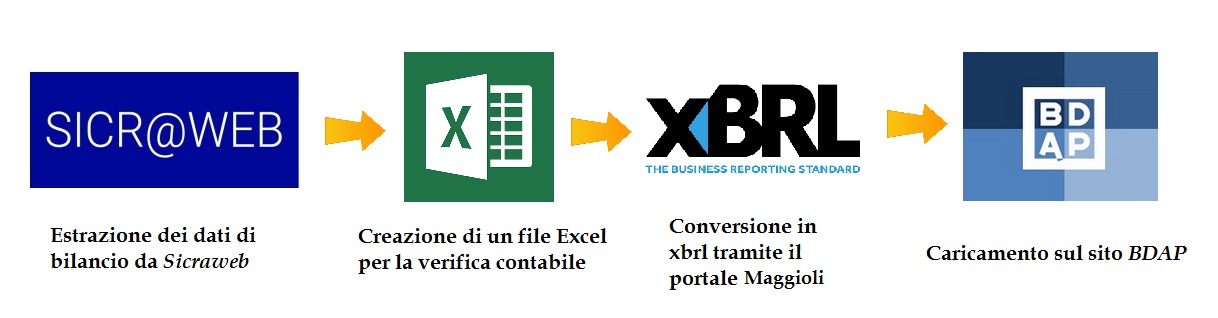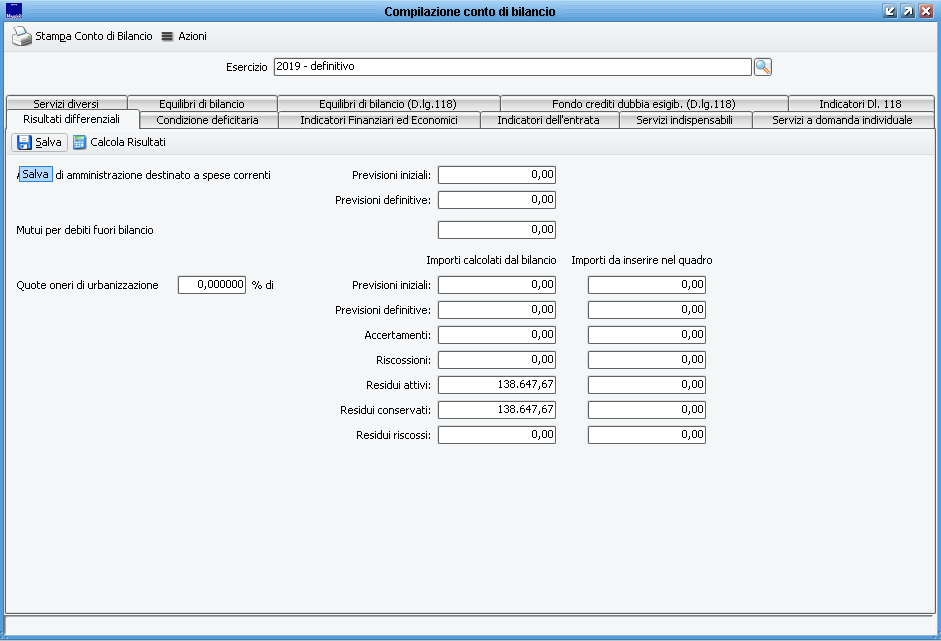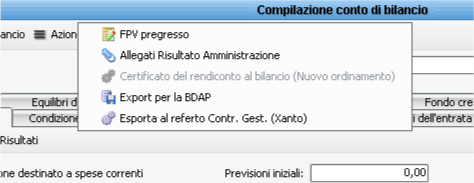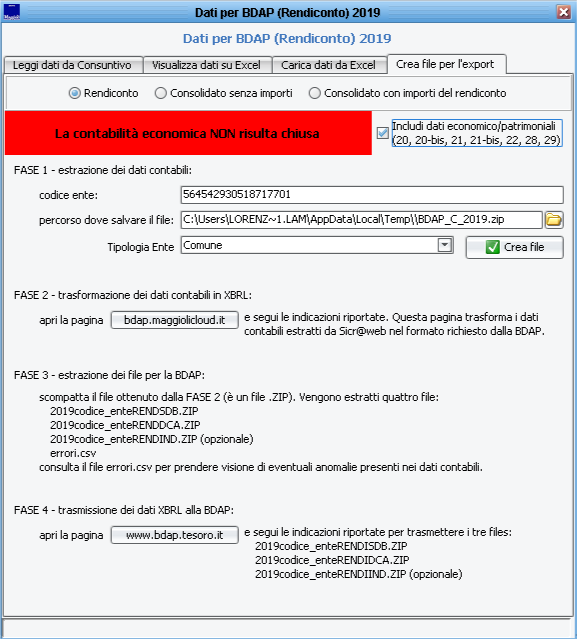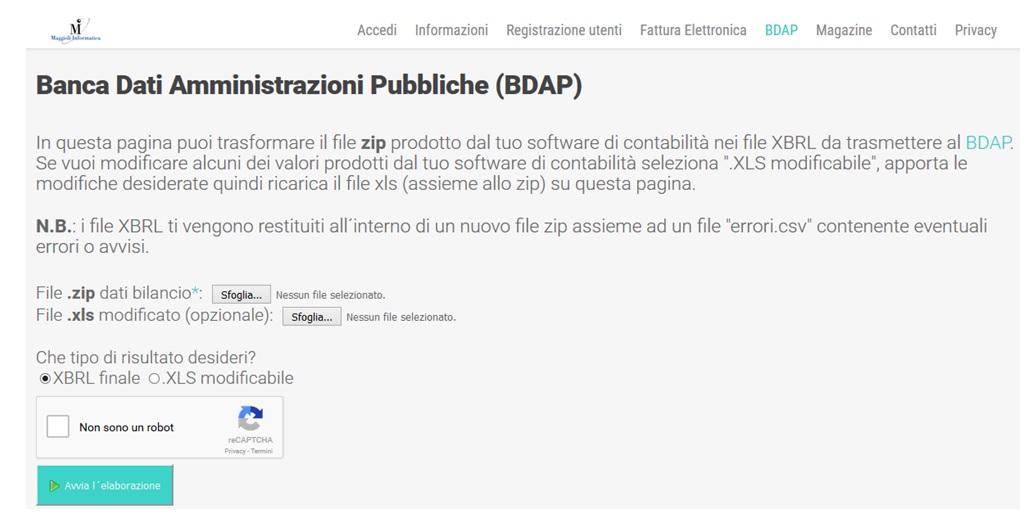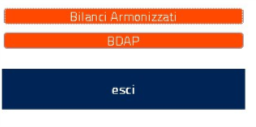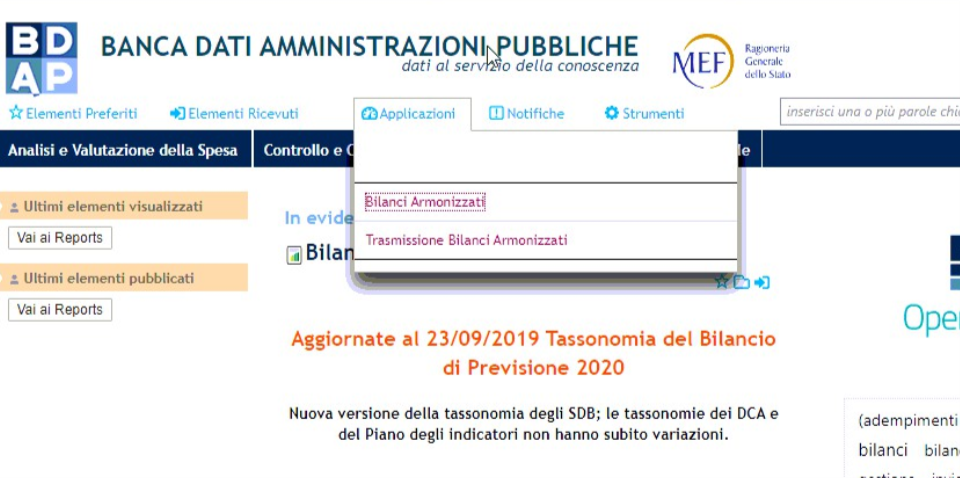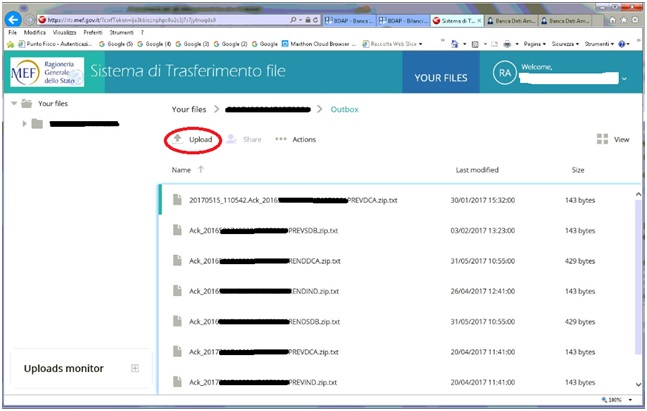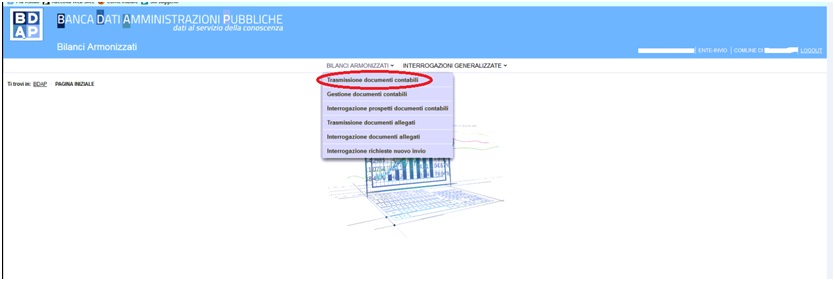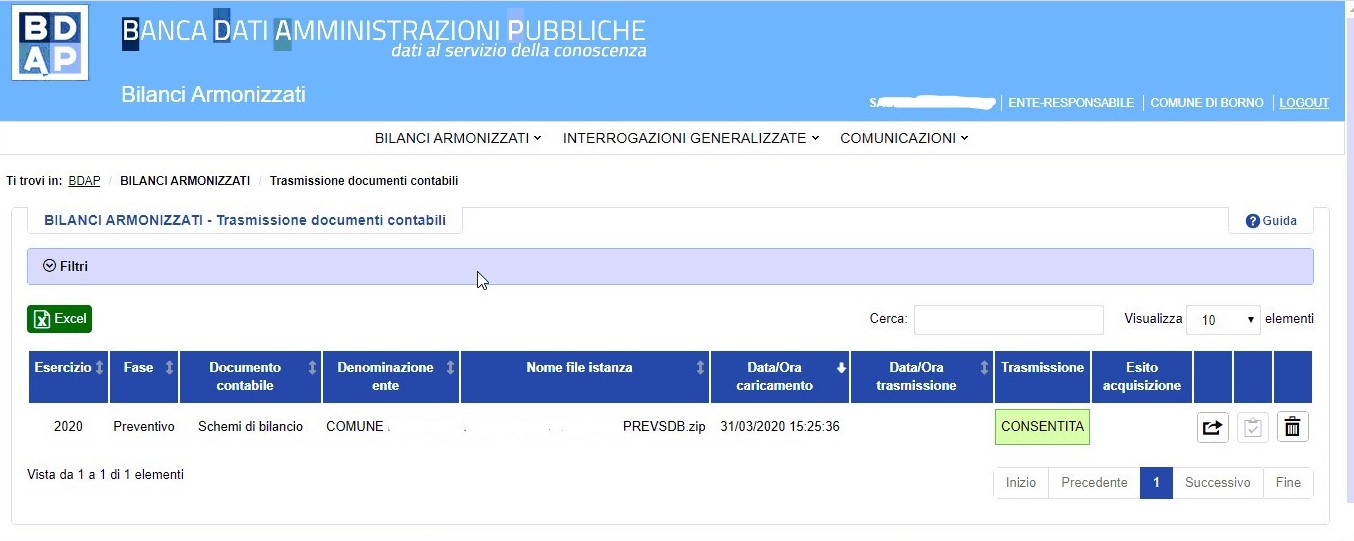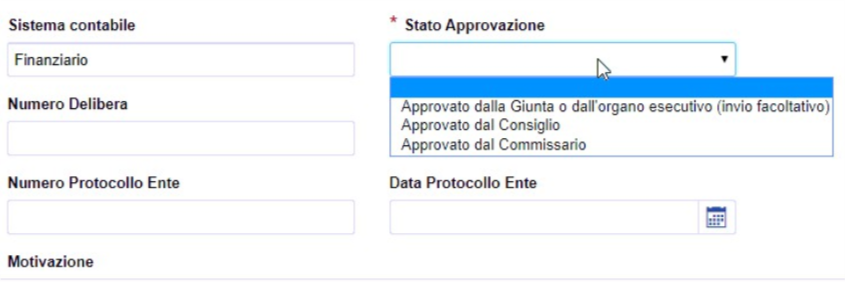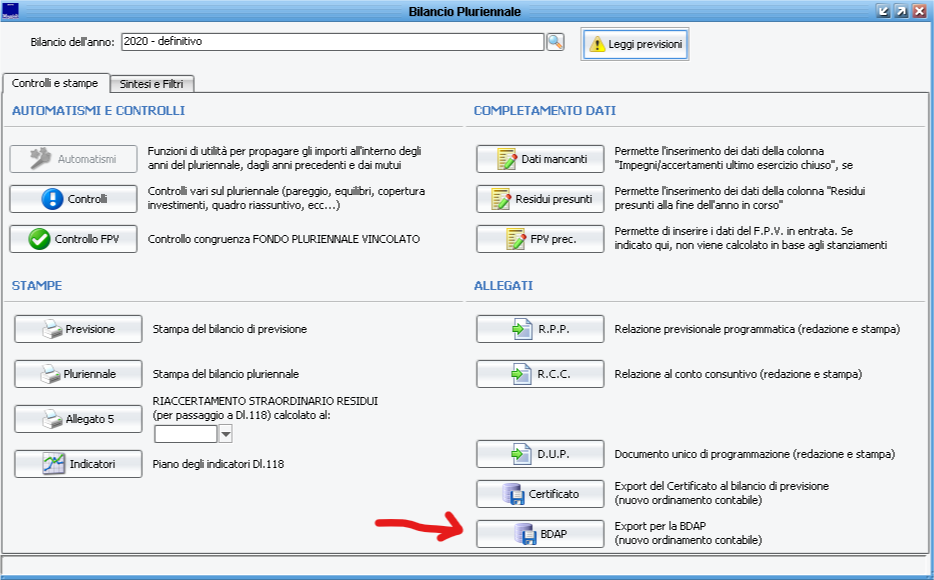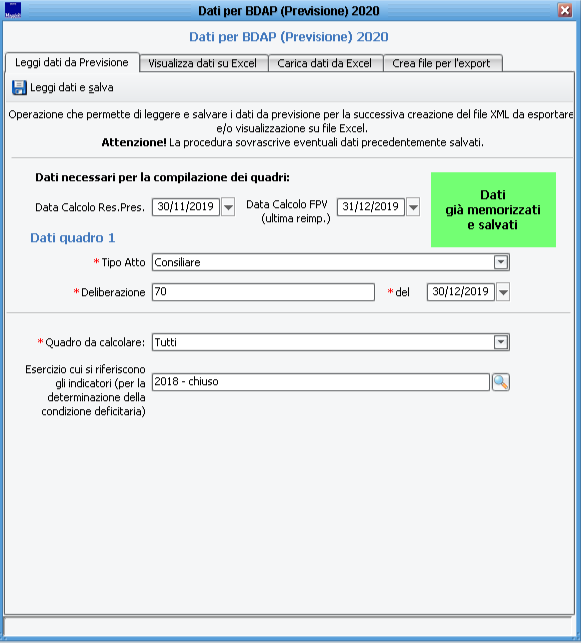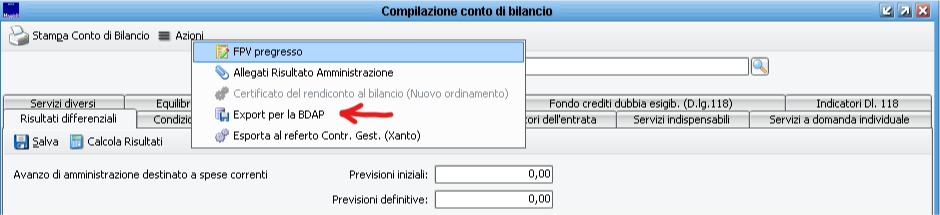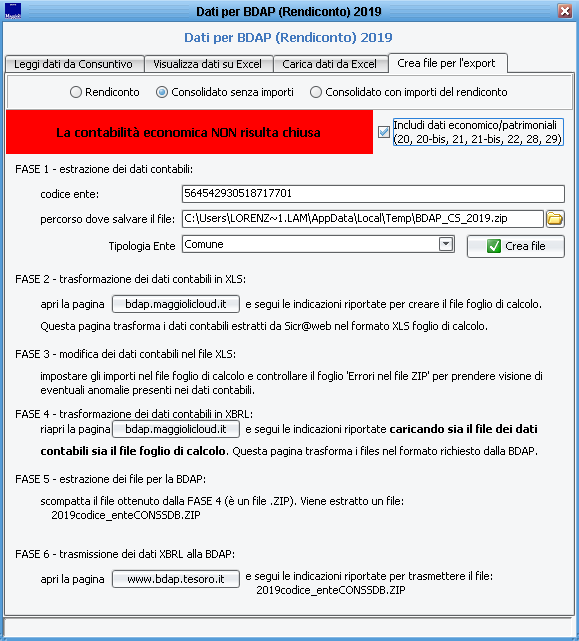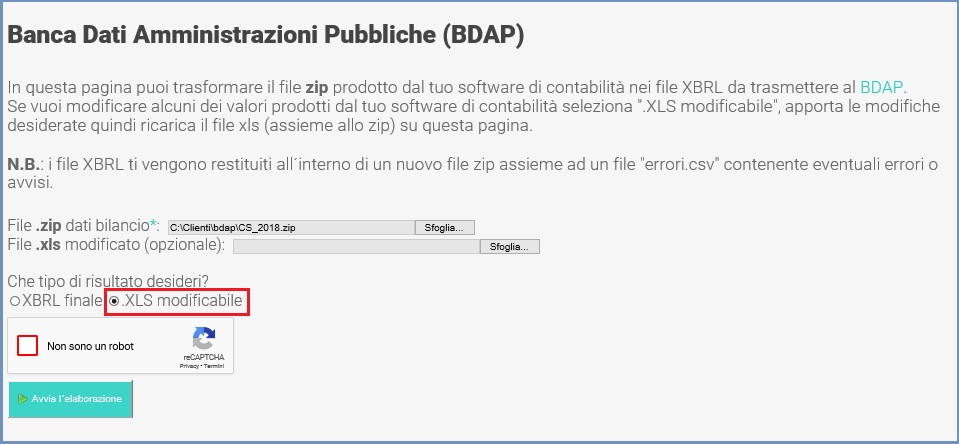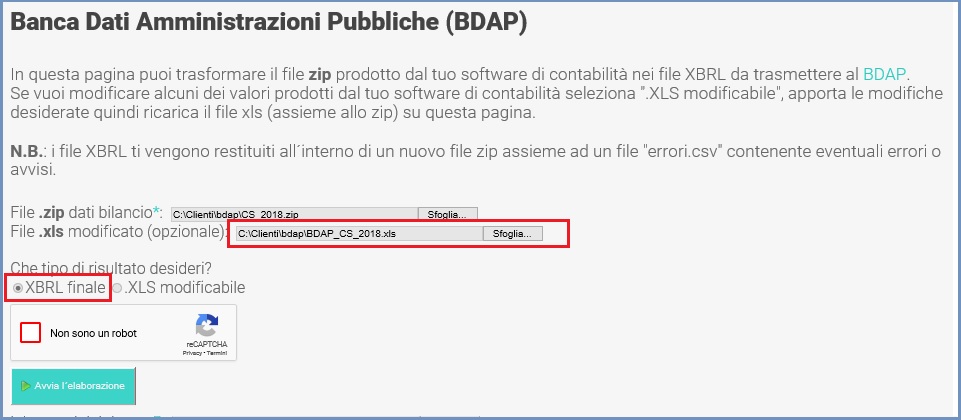Differenze tra le versioni di "BDAP"
imported>Lorenzo.lamura |
imported>Lorenzo.lamura |
||
| (39 versioni intermedie di uno stesso utente non sono mostrate) | |||
| Riga 8: | Riga 8: | ||
Tutti gli enti hanno l'obbligo di trasmettere i dati del bilancio entro 30 giorni dall'approvazione da parte del consiglio, sia per il bilancio "Preventivo" sia per il "Rendiconto". | Tutti gli enti hanno l'obbligo di trasmettere i dati del bilancio entro 30 giorni dall'approvazione da parte del consiglio, sia per il bilancio "Preventivo" sia per il "Rendiconto". | ||
I controlli di BDAP sui file trasmessi si svolgono in fasi diverse. Inizialmente vengono fatti dei controlli di validazione per l'acquisizione o meno del file; successivamente procede ad effettuare controlli di quadratura sul contenuto dei file. | I controlli di BDAP sui file trasmessi si svolgono in fasi diverse. Inizialmente vengono fatti dei controlli di validazione per l'acquisizione o meno del file; successivamente BDAP procede ad effettuare controlli di quadratura sul contenuto dei file. | ||
La funzione BDAP (sia preventivo che consuntivo) si attiva con l'aggiornamento all'apposita versione che verrà | La funzione BDAP (sia preventivo che consuntivo) si attiva con l'aggiornamento all'apposita versione che verrà comunicato tramite il portale Maggioli. | ||
La | La procedura BDAP prevede 4 fasi: | ||
# Lettura dei dati da Sicraweb e creazione si un file Excel, su cui poter effettuare controlli ed eventuali modifiche. | # Lettura dei dati da Sicraweb e creazione si un file Excel, su cui poter effettuare controlli ed eventuali modifiche. | ||
| Riga 32: | Riga 32: | ||
Si apre la maschera da cui estrapolare i dati e i file BDAP. | Si apre la maschera da cui estrapolare i dati e i file BDAP. | ||
'''N.B:''' prima di incominciare l'iter di elaborazione dei file per BDAP, si consiglia di verificare se gli indicatori sono stati calcolati. Nel caso in cui non siano calcolati, all'interno del file Excel i quadri relativi saranno tutti con importo pari a "zero". | |||
====== Leggi dati da Consuntivo ====== | ====== Leggi dati da Consuntivo ====== | ||
Nella prima fase compiliamo tutti i campi obbligatori contrassegnati da asterisco rosso quali: Numero Delibera, Popolazione residente, Superficie Totale e Superficie Urbana. | Nella prima fase compiliamo tutti i campi obbligatori contrassegnati da asterisco rosso quali: Numero Delibera, Popolazione residente, Superficie Totale e Superficie Urbana. | ||
Successivamente selezionare la voce "Leggi dati e salva" e attendere messaggio di conferma "operazione completata con successo" | Successivamente selezionare la voce "Leggi dati e salva" e attendere messaggio di conferma "operazione completata con successo". | ||
In questo passaggio vengono letti i dati dalla contabilità i quali verranno poi utilizzati per la produzione dei files BDAP con i passaggi di cui sotto. | In questo passaggio vengono letti i dati dalla contabilità i quali verranno poi utilizzati per la produzione dei files BDAP con i passaggi di cui sotto. | ||
| Riga 52: | Riga 54: | ||
La fase finale che porta a produrre un file in formato xbrl si compone a sua volta di 4 sottofasi da fare in parte dentro Jserfin e in parte all'esterno del Software: | La fase finale che porta a produrre un file in formato xbrl si compone a sua volta di 4 sottofasi da fare in parte dentro Jserfin e in parte all'esterno del Software: | ||
- '''FASE 1 estrazione dei dati contabili:''' creiamo il file .zip inserendo il codice ente (18 cifre consultabile al link: http://www.bdap.tesoro.it/Pagine/OpenBDAP-Informazioni-Anagrafiche-Degli-Enti.aspx ) e indicando il percorso dove salvare il file. Valorizzare il campo Tipologia Ente scegliendo tra le opzioni elencate nel menù a tendina (qualora non si conoscesse la tipologia di appartenenza occorre fare richiesta alla BDAP). | - '''FASE 1 estrazione dei dati contabili:''' creiamo il file .zip inserendo il codice ente (18 cifre consultabile al link: http://www.bdap.tesoro.it/Pagine/OpenBDAP-Informazioni-Anagrafiche-Degli-Enti.aspx ) e indicando il percorso dove salvare il file. E' necessario che il nome del file non contenga spazi per evitare errori in fase di trasformazione in XBRL. Valorizzare il campo Tipologia Ente scegliendo tra le opzioni elencate nel menù a tendina (qualora non si conoscesse la tipologia di appartenenza occorre fare richiesta alla BDAP). | ||
N.B: Se la contabilità di Sicraweb contiene anche i dati relativi all'economico/patrimoniale si dovrà mettere il flag sulla voce "Includi dati Economico/Patrimoniale". In caso contrario questi non verranno riportati nel file XBRL. | N.B: Se la contabilità di Sicraweb contiene anche i dati relativi all'economico/patrimoniale si dovrà mettere il flag sulla voce "Includi dati Economico/Patrimoniale". In caso contrario questi non verranno riportati nel file XBRL. | ||
| Riga 72: | Riga 74: | ||
''2019codice_enteRENDSDB.zip | ''2019codice_enteRENDSDB.zip | ||
2019codice_enteRENDDCA.zip | 2019codice_enteRENDDCA.zip | ||
2019codice_enteRENDIND.zip'' | 2019codice_enteRENDIND.zip'' | ||
Qualora nel file XBRL mancassero delle parti (esempio: i dati relativi all'economico/patrimoniale o gli indicatori) si creerà un file errori.csv; aprendo questo file si potranno verificare eventuali anomalie presenti. | Qualora nel file XBRL mancassero delle parti (esempio: i dati relativi all'economico/patrimoniale o gli indicatori) si creerà un file errori.csv; aprendo questo file si potranno verificare eventuali anomalie presenti. | ||
==== Fase 4 - Trasmissione dei dati XBRL alla BDAP ==== | |||
[[File: | |||
Il sito della BDAP è accessibile direttamente dal link presente sulla maschera del programma. | |||
BDAP assegna a ogni ente due tipi di password la prima per effettuare l'"accesso riservato" e la seconda per accedere alla pagina MEF per la "trasmissione bilanci armonizzati". | |||
Una volta effettuato l'accesso si apre una maschera con due pulsanti di colore arancione. | |||
[[File:Scritte.png]] | |||
Cliccare su "BDAP" per richiamare la maschera seguente: | |||
[[File:Cattura7_1.png]] | |||
Cliccare quindi su Applicazioni --> Trasmissione Bilanci Armonizzati. | |||
Si aprirà una nuova pagina in cui verranno chieste le seconde credenziali; dopo l'autenticazione saremo collegati alla pagina MEF (sistema di trasferimento file) in qui sarà presente una cartella con il codice numerico dell'ente. | |||
La prima operazione da effettuare è cliccare sul codice ente, comparirà la scritta Outbox che dovrà essere selezionata con un click, attendere che compaia l'elenco di tutti i file precedentemente caricati. A questo punto è possibile caricare i file BDAP cliccando su Upload e selezionando attraverso il tasto "Sfoglia" i tre file creati (SDB, DCA e IND). Aspettare la fine del caricamento dei file. Il file risulta correttamente caricato quando appare con la dicitura “Ack_...” e il foglio come simbolo. | |||
[[File:55bdap.jpg]] | |||
Terminato il caricamento del file ritornare sulla pagina precedente (BDAP - Banca Dati Delle Amministrazioni Pubbliche). Dal menù Applicazioni ---> Bilanci Armonizzati. | |||
Si aprirà la maschera seguente: | |||
[[File:66BDAP.jpg]] | |||
Selezionare | |||
Bilanci Armonizzati ---> Trasmissione documenti contabili, aggiornare la pagina fino a quando non comparirà il documento caricato precedentemente (l'operazione potrà richiedere qualche minuto). Verificare che il file caricato abbia il rettangolo verde "Consentita" e sia riferito all'esercizio e fase desiderati. | |||
Per ultimare la trasmissione, cliccare sulla freccia e riempire i campi obbligatori (stato approvazione, n. delibera, data delibera) e salvare. | |||
[[File:Cattura5_1.jpg]] | |||
[[File:InvioBDAP.png]] | |||
Al termine il messaggio in verde con dicitura “Operazione avvenuta con successo” confermerà l’esito positivo. | |||
== BDAP - Preventivo == | |||
Il menù operativo di BDAP Previsione si trova in ''Programmazione ---> Bilancio Pluriennale''. Valorizzare il campo "bilancio dell'anno" e premere invio. | |||
Cliccare poi sul tasto BDAP. | |||
[[File:Previsionale.png]] | |||
Si apre cosi la maschera che permette di leggere i dati dalla contabilità e creare i file per la BDAP. | |||
Compilare tutti i campi contrassegnati da asterisco rosso (Tipo Atto, Deliberazione, Del). | |||
[[File:Previsionale1.png]] | |||
Per i passaggi successivi rimandiamo alle indicazioni descritte in BDAP - Consultivo (partendo dalla fase "Leggi dati da Consuntivo") | |||
N.B: A differenza del Consuntivo, nella fase "Crea file per l'export" non sarà presente la voce "Includi dati Economico/Patrimoniali". | |||
== BDAP - Consolidato == | |||
Il termine per l'approvazione del bilancio consolidato è stato fissato al 30 settembre di ogni anno, l’adempimento è obbligatorio per enti sopra i 5.000 abitanti. | |||
Sicraweb non presenta fra le sue funzionalità la redazione del Bilancio Consolidato, ma permette la predisposizione, conversione e trasmissione del documento in formato XBRL per l’export BDAP. | |||
==== Istruzioni per la trasmissione dati alla BDAP - Banca Dati Amministrazioni Pubbliche ==== | |||
Sicraweb offre la possibilità di generare: | |||
* File Excel vuoto in cui inserire i dati del consolidato; | |||
* Oppure il medesimo file excel contenente i SOLI dati contabili relativi all’ultimo Rendiconto dell'ente che dovrà sempre essere modificato con i dati del consolidato. | |||
La procedura nel programma è molto simile a quella già vista per l’export dati del Consuntivo. | |||
Il menu operativo è il medesimo ed è accessibile selezionando: | |||
Controllo --> Conto del bilancio --> Azioni --> Export per la BDAP | |||
[[File:Consolidato1.png]] | |||
==== Creazione del file per l'export ==== | |||
Successivamente all'apertura della maschera di BDAP Rendiconto si seleziona il TAB "Crea file per l'export" e si sceglierà l'opzione “Consolidato senza importi” o “Consolidato con importi del rendiconto”. | |||
====== Estrazione dei dati contabili ====== | |||
Dopo aver verificato il codice ente (di 18 cifre consultabile al link http://www.bdap.tesoro.it/Pagine/OpenBDAP-Informazioni-Anagrafiche-Degli-Enti.aspx), specificare il percorso dove salvare il file formato .zip che sarà utilizzato per generare il file Excel modificabile. | |||
Successivamente cliccare “Crea File” e attendere che la procedura sia ultimata verificabile dal messaggio "Creazione file terminata" che apparirà in fondo alla pagina. | |||
[[File:Consolidato.png]] | |||
N.B: Il file .zip creato dovrà essere conservato, in quanto dovrà essere utilizzato anche in fase di creazione del file XBRL. | |||
====== Trasformazione dei dati contabili in XLS ====== | |||
Nella fase successiva carichiamo il file .zip nel portale Maggioli (http://bdap.maggiolicloud.it/) e specifichiamo di voler ottenere come risultato un file .XLS modificabile, cliccare poi su "Non sono un robot e "Avvia l'elaborazione". | |||
A operazione terminata si creerà il file Excel modificabile. | |||
[[File:ERMES.jpg]] | |||
'''N.B. '''Il file deve essere denominato senza SPAZI; viceversa la procedura non potrà essere completata, verranno riportate una serie di righe rosse di errore bloccanti mentre si cerca di avviare l'elaborazione. | |||
====== Modifica dei dati contabili nel file XLS ====== | |||
L’Excel generato comprenderà i seguenti Quadri: | |||
* Conto Economico | |||
* SP Attivo | |||
* SP Attivo (Apertura) (la compilazione di questo quadro non è richiesta per il Consolidato) | |||
* SP Passivo | |||
* SP Passivo (Apertura) (la compilazione di questo quadro non è richiesta per il Consolidato) | |||
* Errori nel file zip, questo quadro è semplicemente un promemoria, segnala eventuali anomalie. | |||
N.B: Nessuno dei quadri non deve essere eliminato anche se non viene compilato. | |||
Questo documento dovrà essere modificato manualmente (potrebbe essere necessario rimuovere la Protezione del Foglio direttamente dalle opzioni di Excel selezionando il menù "Revisione") al fine di riportare i dati contabili corretti e finali del Bilancio Consolidato. | |||
Ricapitolando: per la redazione del Bilancio Consolidato, è necessario caricare i SOLI dati contabili relativi ai quadri: | |||
* Conto Economico | |||
* Stato Patrimoniale Attivo | |||
* Stato Patrimoniale Passivo | |||
====== Trasformazione dei dati contabili in XBRL ====== | |||
In questa fase avviene la trasformazione dei dati contabili in XBRL, il formato richiesto per l’export BDAP. | |||
Sempre dal portale Maggioli (http://bdap.maggiolicloud.it/), caricare il file .zip e caricare anche il file .XLS modificato nella riga sottostante. | |||
Differentemente da quanto visto in precedenza, ora si specifica di voler ottenere come risultato un file XBRL finale. | |||
Mettere il flag su "Non sono un robot" e cliccare su "Avvia l'elaborazione". | |||
[[File:ERMES2.jpg]] | |||
====== Estrazione del file per la BDAP ====== | |||
Sarà necessario scompattare il file XBRL creato ottenendo cosi il file da caricare e trasmette a BDAP. A differenza del Consuntivo e del Preventivo verrà estratto un unico file chiamato: 2019_codice_enteCONSSDB.zip. | |||
Procedere poi al caricamento del file sul sito della BDAP seguendo le stesse indicazioni riportate in BDAP Consuntivo. | |||
Versione attuale delle 16:24, 9 apr 2020
Trasmissione dati alla BDAP - Banca Dati Amministrazioni Pubbliche
Introduzione
Tutti gli enti hanno l'obbligo di trasmettere i dati del bilancio entro 30 giorni dall'approvazione da parte del consiglio, sia per il bilancio "Preventivo" sia per il "Rendiconto".
I controlli di BDAP sui file trasmessi si svolgono in fasi diverse. Inizialmente vengono fatti dei controlli di validazione per l'acquisizione o meno del file; successivamente BDAP procede ad effettuare controlli di quadratura sul contenuto dei file.
La funzione BDAP (sia preventivo che consuntivo) si attiva con l'aggiornamento all'apposita versione che verrà comunicato tramite il portale Maggioli.
La procedura BDAP prevede 4 fasi:
- Lettura dei dati da Sicraweb e creazione si un file Excel, su cui poter effettuare controlli ed eventuali modifiche.
- Trasformazione del file excel in un unico file .zip contenente tutti i quadri.
- Conversione del file zip in formato XBRL sul portale Maggioli (http://bdap.maggiolicloud.it/).
- Caricamento dei dati in formato .xbrl sul sito BDAP.
BDAP Consuntivo
Export dati da J-Serfin
Il menù operativo della BDAP si trova in:
Controllo --> Conto del bilancio --> Valorizzare esercizio di riferimento --> Premere invio e attendere che si popoli la maschera --> Azioni --> Export per la BDAP.
Si apre la maschera da cui estrapolare i dati e i file BDAP.
N.B: prima di incominciare l'iter di elaborazione dei file per BDAP, si consiglia di verificare se gli indicatori sono stati calcolati. Nel caso in cui non siano calcolati, all'interno del file Excel i quadri relativi saranno tutti con importo pari a "zero".
Leggi dati da Consuntivo
Nella prima fase compiliamo tutti i campi obbligatori contrassegnati da asterisco rosso quali: Numero Delibera, Popolazione residente, Superficie Totale e Superficie Urbana. Successivamente selezionare la voce "Leggi dati e salva" e attendere messaggio di conferma "operazione completata con successo". In questo passaggio vengono letti i dati dalla contabilità i quali verranno poi utilizzati per la produzione dei files BDAP con i passaggi di cui sotto.
Visualizza dati su Excel
Indicare il percorso su cui salvare il file Excel che Sicraweb andrà a generare, utilizzabile per la modifica e la consultazione dei dati attualmente memorizzati nel primo step. Cliccando su "crea file ed apri" il foglio di calcolo così generato potrà essere modificato e/o compilato, avendo l'accortezza però di non aggiungere o eliminare righe/colonne/celle. Le modifiche così effettuate saranno recepite nel file "finale" dopo aver seguito le istruzioni del punto successivo.
In caso di modifica dei dati non agire sui totali che sono il risultato di operazioni predefinite, ma sui singoli importi.
Carica dati da Excel
Indicare il percorso su cui è salvato il file Excel precedentemente modificato. Cliccando quindi sul pulsante "leggi dati e salva" le modifiche effettuate saranno recepite e memorizzate da Sicraweb.
N.B.: Il caricamento può essere effettuato più volte, ricordando che i dati ad ogni caricamento vengono sovrascritti.
Crea file per l’ export
La fase finale che porta a produrre un file in formato xbrl si compone a sua volta di 4 sottofasi da fare in parte dentro Jserfin e in parte all'esterno del Software:
- FASE 1 estrazione dei dati contabili: creiamo il file .zip inserendo il codice ente (18 cifre consultabile al link: http://www.bdap.tesoro.it/Pagine/OpenBDAP-Informazioni-Anagrafiche-Degli-Enti.aspx ) e indicando il percorso dove salvare il file. E' necessario che il nome del file non contenga spazi per evitare errori in fase di trasformazione in XBRL. Valorizzare il campo Tipologia Ente scegliendo tra le opzioni elencate nel menù a tendina (qualora non si conoscesse la tipologia di appartenenza occorre fare richiesta alla BDAP).
N.B: Se la contabilità di Sicraweb contiene anche i dati relativi all'economico/patrimoniale si dovrà mettere il flag sulla voce "Includi dati Economico/Patrimoniale". In caso contrario questi non verranno riportati nel file XBRL.
Cliccare poi "Crea File" per ottenere il file .zip.
Fase 2 - Trasformazione dei dati contabili in XBRL
In questa fase accediamo al portale "Bdap.maggiolicloud.it" utilizzando il pulsante presente nella maschera. All'apertura del portale selezionare con "Sfoglia" il file zip creato, mettere il flag sulla voce "Non sono un robot" e cliccare su "Avvia l'elaborazione". Completata l’elaborazione verrà generato un file .zip XBRL_nomefiledipartenza, che dovrà essere salvato.
Fase 3 - Estrazione del file per la BDAP
Il file XBRL creato nel portale Maggioli dovrà essere poi scompattato per ottenere i tre file da caricare in BDAP e che avranno la seguente nomenclatura:
2019codice_enteRENDSDB.zip
2019codice_enteRENDDCA.zip
2019codice_enteRENDIND.zip
Qualora nel file XBRL mancassero delle parti (esempio: i dati relativi all'economico/patrimoniale o gli indicatori) si creerà un file errori.csv; aprendo questo file si potranno verificare eventuali anomalie presenti.
Fase 4 - Trasmissione dei dati XBRL alla BDAP
Il sito della BDAP è accessibile direttamente dal link presente sulla maschera del programma.
BDAP assegna a ogni ente due tipi di password la prima per effettuare l'"accesso riservato" e la seconda per accedere alla pagina MEF per la "trasmissione bilanci armonizzati".
Una volta effettuato l'accesso si apre una maschera con due pulsanti di colore arancione.
Cliccare su "BDAP" per richiamare la maschera seguente:
Cliccare quindi su Applicazioni --> Trasmissione Bilanci Armonizzati. Si aprirà una nuova pagina in cui verranno chieste le seconde credenziali; dopo l'autenticazione saremo collegati alla pagina MEF (sistema di trasferimento file) in qui sarà presente una cartella con il codice numerico dell'ente.
La prima operazione da effettuare è cliccare sul codice ente, comparirà la scritta Outbox che dovrà essere selezionata con un click, attendere che compaia l'elenco di tutti i file precedentemente caricati. A questo punto è possibile caricare i file BDAP cliccando su Upload e selezionando attraverso il tasto "Sfoglia" i tre file creati (SDB, DCA e IND). Aspettare la fine del caricamento dei file. Il file risulta correttamente caricato quando appare con la dicitura “Ack_...” e il foglio come simbolo.
Terminato il caricamento del file ritornare sulla pagina precedente (BDAP - Banca Dati Delle Amministrazioni Pubbliche). Dal menù Applicazioni ---> Bilanci Armonizzati.
Si aprirà la maschera seguente:
Selezionare
Bilanci Armonizzati ---> Trasmissione documenti contabili, aggiornare la pagina fino a quando non comparirà il documento caricato precedentemente (l'operazione potrà richiedere qualche minuto). Verificare che il file caricato abbia il rettangolo verde "Consentita" e sia riferito all'esercizio e fase desiderati.
Per ultimare la trasmissione, cliccare sulla freccia e riempire i campi obbligatori (stato approvazione, n. delibera, data delibera) e salvare.
Al termine il messaggio in verde con dicitura “Operazione avvenuta con successo” confermerà l’esito positivo.
BDAP - Preventivo
Il menù operativo di BDAP Previsione si trova in Programmazione ---> Bilancio Pluriennale. Valorizzare il campo "bilancio dell'anno" e premere invio.
Cliccare poi sul tasto BDAP.
Si apre cosi la maschera che permette di leggere i dati dalla contabilità e creare i file per la BDAP.
Compilare tutti i campi contrassegnati da asterisco rosso (Tipo Atto, Deliberazione, Del).
Per i passaggi successivi rimandiamo alle indicazioni descritte in BDAP - Consultivo (partendo dalla fase "Leggi dati da Consuntivo")
N.B: A differenza del Consuntivo, nella fase "Crea file per l'export" non sarà presente la voce "Includi dati Economico/Patrimoniali".
BDAP - Consolidato
Il termine per l'approvazione del bilancio consolidato è stato fissato al 30 settembre di ogni anno, l’adempimento è obbligatorio per enti sopra i 5.000 abitanti.
Sicraweb non presenta fra le sue funzionalità la redazione del Bilancio Consolidato, ma permette la predisposizione, conversione e trasmissione del documento in formato XBRL per l’export BDAP.
Istruzioni per la trasmissione dati alla BDAP - Banca Dati Amministrazioni Pubbliche
Sicraweb offre la possibilità di generare:
- File Excel vuoto in cui inserire i dati del consolidato;
- Oppure il medesimo file excel contenente i SOLI dati contabili relativi all’ultimo Rendiconto dell'ente che dovrà sempre essere modificato con i dati del consolidato.
La procedura nel programma è molto simile a quella già vista per l’export dati del Consuntivo.
Il menu operativo è il medesimo ed è accessibile selezionando:
Controllo --> Conto del bilancio --> Azioni --> Export per la BDAP
Creazione del file per l'export
Successivamente all'apertura della maschera di BDAP Rendiconto si seleziona il TAB "Crea file per l'export" e si sceglierà l'opzione “Consolidato senza importi” o “Consolidato con importi del rendiconto”.
Estrazione dei dati contabili
Dopo aver verificato il codice ente (di 18 cifre consultabile al link http://www.bdap.tesoro.it/Pagine/OpenBDAP-Informazioni-Anagrafiche-Degli-Enti.aspx), specificare il percorso dove salvare il file formato .zip che sarà utilizzato per generare il file Excel modificabile.
Successivamente cliccare “Crea File” e attendere che la procedura sia ultimata verificabile dal messaggio "Creazione file terminata" che apparirà in fondo alla pagina.
N.B: Il file .zip creato dovrà essere conservato, in quanto dovrà essere utilizzato anche in fase di creazione del file XBRL.
Trasformazione dei dati contabili in XLS
Nella fase successiva carichiamo il file .zip nel portale Maggioli (http://bdap.maggiolicloud.it/) e specifichiamo di voler ottenere come risultato un file .XLS modificabile, cliccare poi su "Non sono un robot e "Avvia l'elaborazione". A operazione terminata si creerà il file Excel modificabile.
N.B. Il file deve essere denominato senza SPAZI; viceversa la procedura non potrà essere completata, verranno riportate una serie di righe rosse di errore bloccanti mentre si cerca di avviare l'elaborazione.
Modifica dei dati contabili nel file XLS
L’Excel generato comprenderà i seguenti Quadri:
- Conto Economico
- SP Attivo
- SP Attivo (Apertura) (la compilazione di questo quadro non è richiesta per il Consolidato)
- SP Passivo
- SP Passivo (Apertura) (la compilazione di questo quadro non è richiesta per il Consolidato)
- Errori nel file zip, questo quadro è semplicemente un promemoria, segnala eventuali anomalie.
N.B: Nessuno dei quadri non deve essere eliminato anche se non viene compilato.
Questo documento dovrà essere modificato manualmente (potrebbe essere necessario rimuovere la Protezione del Foglio direttamente dalle opzioni di Excel selezionando il menù "Revisione") al fine di riportare i dati contabili corretti e finali del Bilancio Consolidato.
Ricapitolando: per la redazione del Bilancio Consolidato, è necessario caricare i SOLI dati contabili relativi ai quadri:
- Conto Economico
- Stato Patrimoniale Attivo
- Stato Patrimoniale Passivo
Trasformazione dei dati contabili in XBRL
In questa fase avviene la trasformazione dei dati contabili in XBRL, il formato richiesto per l’export BDAP.
Sempre dal portale Maggioli (http://bdap.maggiolicloud.it/), caricare il file .zip e caricare anche il file .XLS modificato nella riga sottostante.
Differentemente da quanto visto in precedenza, ora si specifica di voler ottenere come risultato un file XBRL finale.
Mettere il flag su "Non sono un robot" e cliccare su "Avvia l'elaborazione".
Estrazione del file per la BDAP
Sarà necessario scompattare il file XBRL creato ottenendo cosi il file da caricare e trasmette a BDAP. A differenza del Consuntivo e del Preventivo verrà estratto un unico file chiamato: 2019_codice_enteCONSSDB.zip.
Procedere poi al caricamento del file sul sito della BDAP seguendo le stesse indicazioni riportate in BDAP Consuntivo.